vitomed - Login-Kontrolle und Update-Steuerung
In der Login-Kontrolle sehen Sie, welche Arbeitsstationen in Ihrem Netzwerk angemeldet sind. Mit der Update-Steuerung können Sie Änderungen von einer Station auf andere Stationen im selben Netzwerk verteilen.
Für alle nachfolgend beschriebenen Funktionen müssen Sie als Systemadministrator vitomed (SA) angemeldet sein.
Dieses Thema enthält: Login-Kontrolle und Update-Steuerung aufrufen Login-Eintrag komplett löschen |
Login-Kontrolle und Update-Steuerung aufrufen
1. |
Wählen Sie Hilfsprogramme | Service-Programme. |
2. |
Wählen
Sie Dienstprogramme | Login-Kontrolle
und Update-Steuerung. |
Wenn Sie eine Zeile oder mehrere Zeilen markieren und rechtsklicken, haben Sie die nachfolgend beschriebenen Funktionen zur Auswahl.
Anmeldung löschen
Wenn Sie sich nicht mehr in vitomed anmelden können, weil alle Lizenzen vergeben sind, müssen Sie möglicherweise alte Anmeldungen mit dieser Funktion löschen.
1. |
Wählen Sie Hilfsprogramme | Service-Programme. |
2. |
Wählen
Sie Dienstprogramme | Login-Kontrolle
und Update-Steuerung. |
3. |
Markieren
Sie die Zeile des zu löschenden Clients. |
4. |
Rechtsklicken Sie diese Markierung und wählen Sie Anmeldungen löschen (markierte Zeilen). |
5. |
Bestätigen Sie die Sicherheitsfrage mit Ja. |
6. |
Eine Meldung zeigt, wie viele Datensätze markiert waren und gelöscht wurden; bestätigen Sie diese mit OK. |
Update-Flag setzen
1. |
Wählen Sie Hilfsprogramme | Service-Programme. |
2. |
Wählen
Sie Dienstprogramme | Login-Kontrolle
und Update-Steuerung. |
3. |
Markieren Sie alle Arbeitsstationen (= Zeilen), auf welche die Anpassungen übertragen werden sollen. |
4. |
Rechtsklicken
Sie diese Markierung und wählen Sie Update-Flag
setzen (markierte Zeilen). |
5. |
Wählen
Sie die gewünschte(n) Update-Option(en), indem Sie die entsprechenden
Checkboxen
aktivieren. |
6. |
Klicken
Sie OK. |
|
Innerhalb der Option Client-HomeDir-Update können Sie Teilbereiche wählen (Masken-Definitionen, Listen-Definitionen, Symbole usw.), welche kopiert werden sollen. Falls Sie unsicher sind, in welchem Teilbereich Sie Änderungen vorgenommen haben und daher updaten lassen müssen, wählen Sie alle; somit wird das gesamte Client-HomeDir kopiert. Die Hintergrundfarbe des Feldes Datum/Zeit zeigt, ob eine in vitomed angemeldete Station auch tatsächlich aktiv in der Datenbank angemeldet ist: grün = die Station ist in der Datenbank angemeldet; rot = die Station wurde ohne Abmelden ausgeschaltet. |
Update-Flag löschen
1. |
Wählen Sie Hilfsprogramme | Service-Programme. |
2. |
Wählen
Sie Dienstprogramme | Login-Kontrolle
und Update-Steuerung. |
3. |
Markieren Sie alle Arbeitsstationen (= Zeilen) für welche das Update-Flag gelöscht werden soll. |
4. |
Rechtsklicken Sie die Markierung und wählen Sie Update-Flag löschen (markierte Zeilen). |
5. |
Eine
Meldung zeigt, wie viele Datensätze markiert waren und nachgeführt
wurden; bestätigen Sie diese mit OK. |
Login-Eintrag komplett löschen
Wenn Sie einen Client so löschen, wird dieser inkl. individueller Schaltereinstellungen entfernt.
1. |
Wählen Sie Hilfsprogramme | Service-Programme. |
2. |
Wählen
Sie Dienstprogramme | Login-Kontrolle
und Update-Steuerung. |
3. |
Markieren
Sie die Zeile des zu löschenden Clients. |
4. |
Rechtsklicken Sie diese Markierung und wählen Sie Login-Eintrag komplett löschen. |
5. |
Bestätigen Sie die Sicherheitsfrage mit Ja. |
6. |
Eine
zweite Sicherheitsfrage wird angezeigt; lesen Sie diese sorgfältig. |
7. |
Eine Meldung zeigt, wie viele Datensätze markiert waren und gelöscht wurden; bestätigen Sie diese mit OK. |
|
Sie können eine so gelöschte Station anmelden. |
Aufforderung zum Logout setzen
Diese Funktion kann nützlich sein, wenn Sie z.B. eine Wartung durchführen möchten, trotz vorheriger Ankündigung aber zum gewählten Zeitpunkt immer noch Benutzer angemeldet sind. Diese haben so die Möglichkeit, vitomed ordnungsgemäss abzumelden.
1. |
Wählen Sie Hilfsprogramme | Service-Programme. |
2. |
Wählen
Sie Dienstprogramme | Login-Kontrolle
und Update-Steuerung. |
3. |
Markieren
Sie den Client, welcher zum Logout aufgefordert werden soll. |
4. |
Rechtsklicken Sie die Markierung und wählen Sie Aufforderung zum Logout setzen. |
5. |
Bestätigen Sie die Sicherheitsabfrage mit Ja. |
6. |
Eine
Meldung zeigt, wie viele Datensätze markiert waren und gelöscht
wurden; bestätigen Sie diese mit OK. |
|
Die Hintergrundfarbe des Feldes Datum/Zeit zeigt, ob eine in vitomed angemeldete Station auch tatsächlich aktiv in der Datenbank angemeldet ist: grün = die Station ist in der Datenbank angemeldet; rot = die Station wurde ohne Abmelden ausgeschaltet. |
Aufforderung zum Logout löschen
1. |
Wählen Sie Hilfsprogramme | Service-Programme. |
2. |
Wählen
Sie Dienstprogramme | Login-Kontrolle
und Update-Steuerung. |
3. |
Markieren
Sie den Client, welcher nicht mehr zum Logout aufgefordert werden
soll. |
4. |
Rechtsklicken Sie die Markierung und wählen Sie Aufforderung zum Logout löschen. |
5. |
Bestätigen Sie die Sicherheitsabfrage mit Ja. |
6. |
Eine
Meldung zeigt, wie viele Datensätze markiert waren und gelöscht
wurden; bestätigen Sie diese mit OK. |

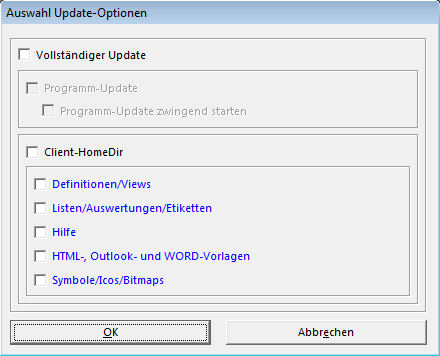
 (
(